Innehållsförteckning
Översikt över återställning av data från EFS hårddisk
" Jag har en 160 GB hårddiskpartition som används som fotoalbum i min dator för att lagra alla snygga foton för mitt liv. Jag har lagrat nästan två års bilder där och krypterat för att undvika problem med dataförlust. Jag uppgraderade min dator från Windows 8 till Windows 10. Och här är problemet att jag tappade lösenordet för EFS-hårddiskpartitionen och jag undrar om jag fortfarande kan komma åt mina bilder och återställa dem från den EFS-krypterade hårddiskpartitionen. Och jag vill flytta dem? bilder till min nya externa hårddisk Så kan du hjälpa mig att få ut alla mina bilder från EFS-hårddiskpartitionen under Windows 10?
Om du har ett liknande problem och inte kan komma åt data till EFS-partition eller hårddiskar i PC eller Mac, bry dig inte. Här nedan hittar du önskade lösningar för att återställa data från krypterad hårddiskpartition nu.
Försöker du låsa upp en hårddisk för att lösa Windows-installationsproblem? Gå till den länkade sidan.
1 - Dekryptera EFS (krypterad) hårddiskpartition
Här är två sätt att dekryptera hårddisken i Windows OS och ett sätt att dekryptera Mac OS.
Dekryptera Windows hårddisk - Alternativ ett
Om du har ett certifikat för den krypterade (EFS) hårddiskpartitionen kan du enkelt komma åt data på hårddisken. Här nedan är detaljerade steg om hur du dekrypterar EFS (krypterad) hårddiskpartition i Windows 10/8/7:
Steg 1: Öppna dialogrutan Kör (Windows + R-tangenter), skriv certmgr.msc och tryck på Enter
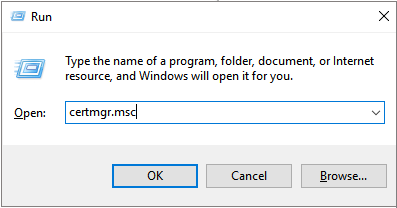
Steg 2: Öppna Certificate Manager > Klicka på Personlig mapp i den vänstra rutan;
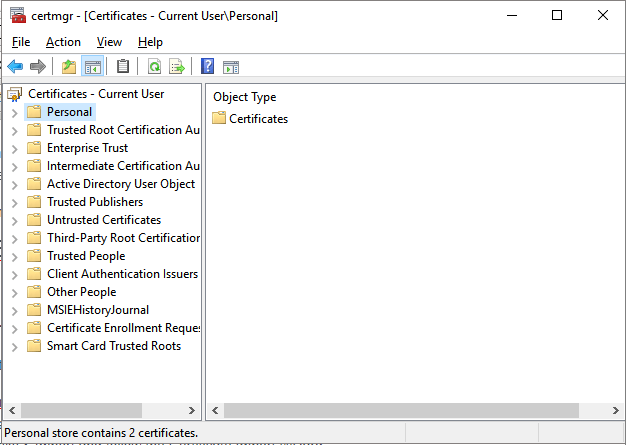
Steg 3: Välj Åtgärd > Alla uppgifter > Importera och följ guiden Certifikatimport
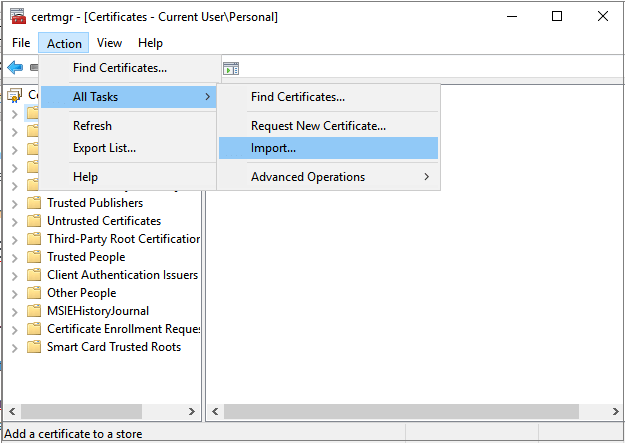
- Följ instruktionerna på skärmen och dekryptera hårddiskpartitionen med certifikatet, så kommer du att kunna få all din data lagrad i hårddiskpartitionen och överföra till din nya lagringsenhet.
Om du inte har något certifikat eller lösenord för att dekryptera EFS (krypterad) hårddiskpartition i Windows OS, kan du följa den andra metoden bakom.
Dekryptera Windows-hårddisk - Alternativ två
Ange: Diskpart i sökfältet > lista disk (du bör kunna se den krypterade hårddisken efter storleken, notera numret som anges mot den) > välj disk x (där x är numret från föregående steg) > ren > skapa primär partition > välj partition 1 > aktiv > formatera fs=ntfs snabb / åsidosätt > avsluta.
Till exempel:
lista disk
välj disk 1
rena
skapa en primär partition
välj partition 1
aktiv
format fs=ntfs snabb /override
utgång
Dekryptera Mac-hårddisk
Öppna Terminal och klistra in: sudo chflags 0 /Volumes/* och tryck på Retur > ange ditt administratörslösenord och tryck på Retur > skriv: sudo chmod a+rx /Volumes/* och tryck på Retur > skriv: killall Finder och tryck på Retur.
När alla dessa steg är gjorda kommer du att kunna dekryptera hårddisken på din Mac.
Om du har glömt lösenordet kan du följa nästa steg för att radera och dekryptera Mac-hårddisken:
1. Starta Terminal och ange: diskutil cs och hög avkastning.
2. Terminalen kommer att producera ett resultat som består av koder i en hierarki. I koden kopiera den alfanumeriska koden som finns bredvid den logiska volymgruppen.
3. Skriv: diskutil cs delete XXXX____YYYY___ZZZZ___XYZ och tryck på Enter.
2 - Återställ data från dekrypterad hårddiskpartition med programvara
Efter att ha dekrypterat hårddisken kommer du att kunna öppna och använda tidigare krypterad hårddiskpartitionssparad data vid det laget. Om du fortfarande inte kan komma åt dessa sparade data, slappna av och låt professionell programvara för dataåterställning hjälpa till.
Professionell EFS återställning alternativ programvara - EaseUS Data Recovery Wizard kan hjälpa dig att komma åt alla sparade data i dekrypterad hårddiskpartition som var krypterad tidigare. Den har både en Windows- och Mac-version. Så ladda ner lämplig version enligt dina behov.
EaseUS Data Recovery Wizard kan komma åt dina data i den tidigare krypterade hårddiskpartitionen utan något lösenord eller certifikat i Windows OS. Du kan ladda ner den gratis och följa stegen nedan för att återställa dina data, såsom foton, till din nya lagringsenhet eller en säker plats på din dator.
Steg 1. Välj den enhet där du förlorar din data och klicka på "Sök efter förlorad data".

Steg 2. Använd "Filter" eller "Sök" för att hitta de förlorade filerna när skanningen är klar.

Steg 3. Välj alla filer du vill ha och klicka på "Återställ". Bläddra sedan till en annan säker plats för att spara dem.
💡 Tips: Du kan återställa data på lokala diskar, externa hårddiskar och även molnlagringen.

Du kan också titta på den här videohandledningen för att se hur du återställer data från hårddisken.
Efter att ha återställt data från den krypterade hårddiskpartitionen kan du formatera om den till NTFS och göra den återanvändbar och läsbar igen.
EaseUS Data Recovery Services
Klicka här för att kontakta våra experter för en kostnadsfri utvärdering
Rådgör med EaseUS Data Recovery Experts för en-till-en manuell återställningstjänst. Vi kan erbjuda följande tjänster efter GRATIS diagnos:
- Reparera skadad RAID-struktur, omstartbart Windows OS och skadad virtuell diskfil (.vmdk, .vhd, .vhdx, etc.)
- Återställ/reparera förlorad partition och ompartitionerad enhet
- Avformatera hårddisk och reparera rådisk (BitLocker-krypterad enhet)
- Fixa diskar som blir GPT-skyddade partitioner
Was This Page Helpful?
Relaterade Artiklar
